Nuovi driver grafici di solito significano migliori prestazioni e maggiore stabilità, ma non sempre. Se hai riscontrato un problema dopo un recente aggiornamento, ti consigliamo di ripristinare i driver per assicurarti che il tuo PC sia di nuovo funzionante.
Contenuti
- Come eseguire il rollback dei driver Nvidia con Gestione dispositivi
- Come eseguire il rollback dei driver Nvidia con DDU
Video consigliati
Moderare
15 minuti
PC Windows con Nvidia scheda grafica
Non è nemmeno necessario scaricare alcun tipo di applicazione, anche se se vuoi davvero cancellare il file driver vecchi/nuovi e sostituirli con un altro, ci sono pulitori di driver di terze parti che fanno un ottimo lavoro lavoro.
Come eseguire il rollback dei driver Nvidia con Gestione dispositivi
GeForce Experience di Nvidia potrebbe semplificare l'aggiornamento dei driver della GPU e la loro reinstallazione, ma non ha alcun modo per riportarli a una versione precedente. Per questo, possiamo utilizzare Gestione dispositivi di Windows 10 e 11.
Passo 1: Usa la ricerca di Windows per cercare Gestore dispositivi e selezionare il risultato corrispondente.

Passo 2: Cerca l'icona chiamata Visualizza adattatori nell'elenco dei componenti e selezionare la freccia accanto ad esso o fare doppio clic su di esso. Dovrebbe quindi mostrare la scheda grafica o il chip nel menu a discesa.

Imparentato
- Nvidia debutta con Portal: Prelude RTX e puoi giocarci gratuitamente
- Ho esaminato tutte le GPU negli ultimi 2 anni: queste sono le uniche che dovresti acquistare
- Perché questa GPU di due anni è ancora quella che dovresti comprare
Passaggio 3: Fare clic con il pulsante destro del mouse o toccare e tenere premuto sulla GPU e selezionare Proprietà.

Passaggio 4: Seleziona il Autista scheda nella parte superiore della nuova finestra che si apre.
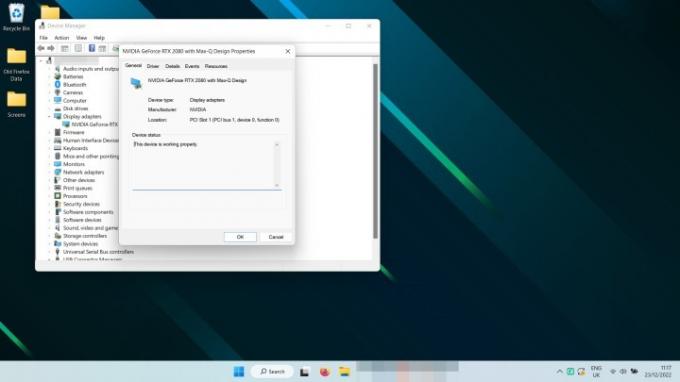
Passaggio 5: Selezionare Ripristina driver.

Passaggio 6: Scegli un motivo per cui stai tornando indietro e seleziona SÌ. Quindi attendi il completamento del rollback.
Nota: lo schermo potrebbe diventare nero una o due volte durante il processo. Aspetta solo un minuto circa e dovresti vedere la data del driver e la versione del driver cambiare al driver precedente che hai installato.
Come eseguire il rollback dei driver Nvidia con DDU
Se tu sei aggiornare le tue schede grafiche - soprattutto se stai passando a una marca diversa di GPU - o se lo desideri Veramente assicurarsi che non sia rimasto nulla del vecchio driver, è necessario utilizzare un'applicazione chiamata Display Driver Uninstaller (DDU).
Passo 1: Scaricamento DDU dal sito ufficiale ed estrai il download dell'archivio in una nuova cartella.
Passo 2:Opzionale: Le istruzioni ufficiali per DDU suggeriscono di riavviare in modalità provvisoria prima di continuare. Non è tecnicamente necessario, ma probabilmente dovresti. Ecco come avviare in modalità provvisoria in Windows 11, E come avviare in modalità provvisoria in Windows 10.
Passaggio 3: Eseguire l'applicazione DDU. Se Windows prova a dirti che non è sicuro, procedi comunque a eseguirlo. Se sei preoccupato, esegui prima una scansione antivirus sul file .exe.
Passaggio 4: Chiudi il menu delle opzioni quando viene visualizzato. Le impostazioni predefinite vanno bene.
Passaggio 5: Seleziona il menu a discesa sulla destra che recita "-Seleziona tipo di dispositivo-" e scegli NVIDIA.

Passaggio 6: Dalle opzioni in alto a sinistra, seleziona Pulisci e riavvia.
Passaggio 7: Lascia che DDU venga eseguito per completare la disinstallazione (puoi seguire il suo registro) e quando ne hai la possibilità, consenti o incoraggia il riavvio del sistema effettuando le selezioni pertinenti sullo schermo.
Passaggio 8: Quando Windows si riavvia, apri il tuo browser Web preferito e scarica i driver Nvidia a cui desideri eseguire il rollback dal sito Web ufficiale. Quindi installali come faresti con qualsiasi altro driver.
Ora che hai aggiornato i tuoi driver come li desideri, perché non dai un'occhiata alla nostra guida al migliori impostazioni del pannello di controllo Nvidia per massimizzare le prestazioni della tua GPU.
Raccomandazioni della redazione
- Nvidia non vuole che tu sappia della sua controversa nuova GPU
- Costruire un PC da gioco? Questa GPU MSI GeForce RTX 3060 Ti è scontata del 35%.
- Nvidia ha appena riparato i connettori di alimentazione in fusione dell'RTX 4090?
- Anche i partner di Nvidia non credono nella nuova RTX 4060 Ti
- Come migliorare il raffreddamento del PC: rendi il tuo PC più fresco e silenzioso
Aggiorna il tuo stile di vitaDigital Trends aiuta i lettori a tenere d'occhio il frenetico mondo della tecnologia con tutte le ultime notizie, recensioni divertenti sui prodotti, editoriali penetranti e anticipazioni uniche.




